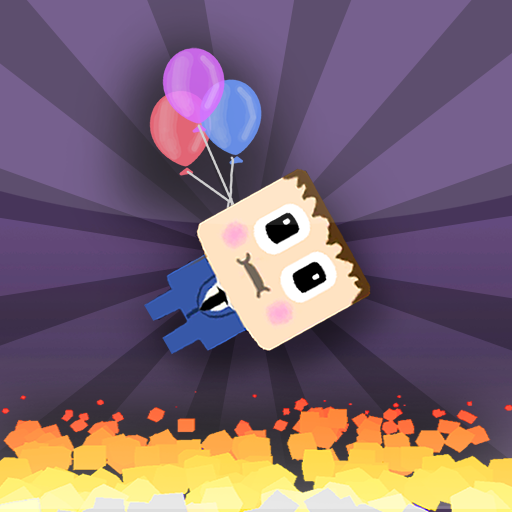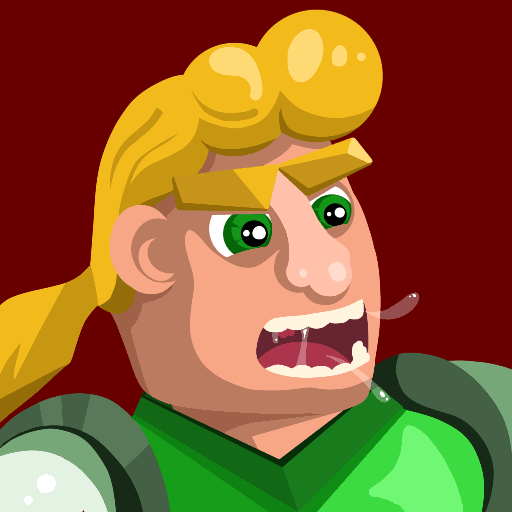Hoe SSH op het stoomdek in te schakelen
Deze gids legt uit hoe u SSH kunt inschakelen en gebruiken op uw stoomdek voor externe toegang tot uw bestanden. De bureaubladmodus van het stoomdek biedt meer dan alleen gamen, en externe bestandstoegang is een waardevolle functie.
SSH inschakelen op uw stoomdek
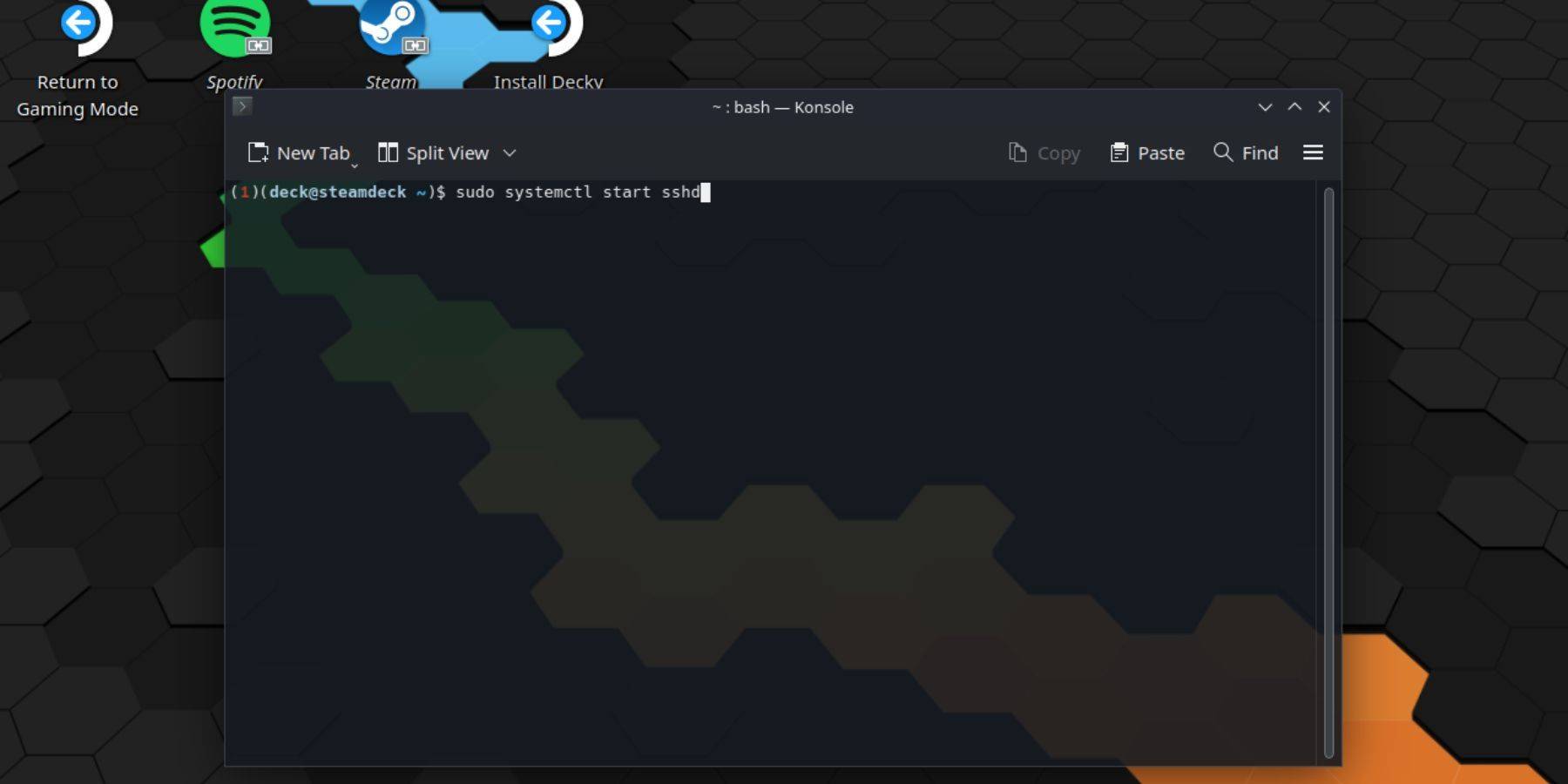 Volg deze stappen om SSH in te schakelen:
Volg deze stappen om SSH in te schakelen:
- Kracht je stoomdek op.
- Toegang tot het Steam -menu en navigeer vervolgens naar `Instellingen> Systeem> Systeeminstellingen> Ontwikkelaarsmodus inschakelen '.
- Keer terug naar het Steam -menu en selecteer `Power> Schakelen naar desktopmodus '.
- Open Konsole vanuit het startmenu.
- Stel een wachtwoord in (als u dat nog niet hebt) met behulp van de opdracht:
Passwd. - Schakel SSH in met behulp van de opdracht:
sudo SystemCtl Start sshd. - Om ervoor te zorgen dat SSH automatisch begint na een opnieuw opstarten, gebruikt u de opdracht:
Sudo SystemCTL inschakelen Sshd. - U kunt nu op afstand toegang krijgen tot uw stoomdek met behulp van een SSH-client van derden.
Belangrijk: Vermijd het wijzigen of verwijderen van systeembestanden om OS -corruptie te voorkomen.
SSH uitschakelen op uw stoomdek
Om SSH uit te schakelen:
- Open Konsole in het Start -menu.
- Gebruik
sudo SystemCTL schakel sshduit om te voorkomen dat SSH automatisch begint bij opnieuw opstarten, ofsudo Systemctl Stop SSHDom de SSH -service onmiddellijk te stoppen.
Verbinding maken met uw stoomdek via SSH
 na het inschakelen van SSH, gebruik een externe applicatie zoals Warpinator voor eenvoudige bestandsoverdracht. Installeer Warmpinator op zowel uw stoomdek als uw pc en start deze vervolgens tegelijkertijd op beide apparaten voor eenvoudige drag-and-drop-bestandsoverdracht.
na het inschakelen van SSH, gebruik een externe applicatie zoals Warpinator voor eenvoudige bestandsoverdracht. Installeer Warmpinator op zowel uw stoomdek als uw pc en start deze vervolgens tegelijkertijd op beide apparaten voor eenvoudige drag-and-drop-bestandsoverdracht.
Als alternatief, als u een Linux -pc gebruikt, opent u uw bestandsbeheer en voert u sftp://deck@stoomdeck in de adresbalk in. U wordt gevraagd om het wachtwoord dat u eerder hebt ingesteld.

-
1

Sakamoto-puzzel ontrafelt in Japan
Jan 27,2025
-
2

Roblox King Legacy: codes van december 2024 (bijgewerkt)
Dec 24,2024
-
3

Apex Legends blijft dalen in het aantal gelijktijdige spelers
Dec 30,2024
-
4

Gleden, concurreren en je tegenstanders overleven in een nieuwe game snaky cat
Feb 26,2025
-
5

Alien: Romulus 'Fixed' vreselijke Ian Holm CGI voor thuisrelease, maar fans denken nog steeds dat het best slecht is
Mar 03,2025
-
6

Roblox: Krijg exclusieve "Squid Game" seizoen 2 -codes voor epische beloningen
Feb 20,2025
-
7
![[Arcane seizoen arriveert in Torchlight: Infinite]](https://img.68xz.com/uploads/87/173654282367818a67955c0.jpg)
[Arcane seizoen arriveert in Torchlight: Infinite]
Jan 29,2025
-
8

Marvel rivalen debuteert Midtown Map Update
Feb 02,2025
-
9

Call Of Duty: Black Ops 6 bètatestdata bevestigd
Jan 05,2025
-
10

Roblox: Anime AuraS RNG -codes (januari 2025)
Feb 05,2025
-
Downloaden

Magnet Hero
Actie / 45.6 MB
Update: Feb 11,2025
-
Downloaden

Bulma Adventure 2
Casual / 57.55M
Update: Mar 09,2024
-
Downloaden
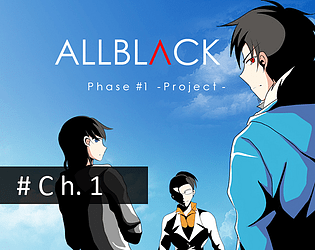
ALLBLACK Ch.1
Rollenspel / 54.00M
Update: Oct 25,2024
-
4
Love and Deepspace Mod
-
5
Mr.Billion: Idle Rich Tycoon
-
6
Escape game Seaside La Jolla
-
7
Raising Gang-Girls:Torment Mob
-
8
Rusting Souls
-
9
!Ω Factorial Omega: My Dystopian Robot Girlfriend
-
10
Brawl Box Stars Simulator